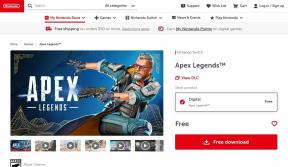Sådan planlægger du et opslag på Facebook
Miscellanea / / October 04, 2023
I de sociale mediers hurtige verden er timing alt. Har du nogensinde fundet dig selv med et strålende Facebook-opslag, men usikker på, hvornår du skal dele det for at få maksimal effekt? Det er her, kunsten at planlægge kommer i spil. Denne artikel vil guide dig til, hvordan du planlægger et opslag på Facebook på en desktop, Android eller iOS.

Hvorfor vil du planlægge et Facebook-opslag, undrer du dig måske? Svaret er enkelt: bekvemmelighed og effektivitet. Uanset om du er en virksomhedsejer, en indholdsskaber eller en person, der nyder at dele øjeblikke, kan planlægning af dine opslag gøre dit liv lettere.
Desuden giver planlægning af et opslag dig mulighed for at tilpasse dit indhold til dit publikums spidsbelastningstimer, hvilket øger sandsynligheden for, at dine opslag bliver set, kunne lide og deles. I lyset af denne forståelse, lad os overveje, hvad du bør vide om planlægning af et Facebook-opslag.
Ting at vide, før du planlægger et opslag på Facebook
Det er nyttigt at bruge Facebook til at planlægge et opslag, hvis du planlægger dit indhold. Der er dog nogle ting, du skal vide på forhånd, såsom:

- Du kan kun planlægge indlæg for dine sider og grupper, ikke for din profil.
- Du kan planlægge indlæg op til seks måneder i forvejen og have maksimalt 100 planlagte indlæg pr. side eller gruppe.
Lad os nu starte med forskellige metoder.
Sådan planlægger du indlæg til Facebook-sider på skrivebordet
Planlægning af opslag på Facebook-sider eller -grupper er ligetil at udføre, forudsat at du kender de involverede trin. Lad os begynde med desktop publishing.
Trin 1: Gå til Meta Business Suite fra din foretrukne browser på din Windows- eller Mac-computer.
Gå til Meta Business Suite
Trin 2: Du lander på din Facebook-side. Klik på knappen Opret indlæg.
Bemærk: Du kan altid ændre siden fra venstre rude.

Trin 3: På næste side skal du vælge den type medie, du vil sende, og skrive indlæggets billedtekst.
Bemærk: Du vil se en forhåndsvisning af dit indlæg i højre side. Så modificer og tilpas i overensstemmelse hermed for den bedste oplevelse.
Trin 4: Når dit indlæg er klar, skal du rulle ned og vælge Tidsplan under planlægningsindstillingen.

Trin 5: Vælg nu dato og klokkeslæt for dit opslag på Facebook eller Instagram (kun tilgængelig, hvis du har tilknyttet det), når du ønsker, at dit opslag skal gå live. Gem derefter dine ændringer ved at klikke på knappen Planlæg nederst.
Tip: Hvis du ikke allerede har gjort det, er det sådan her link Instagram til Facebook-side og profil.

Det er det. Du vil blive ført tilbage til Planner-siden. Facebook overtager og offentliggør automatisk dit planlagte opslag på din side på den angivne dato og tid.
Sådan redigerer eller sletter du dine planlagte Facebook-opslag
Hvis du vil redigere, omplanlægge eller slette dine planlagte indlæg, skal du fortsætte med nedenstående trin.
Trin 1: Åbn Facebook og klik på opslaget til en bestemt dato fra Planner-siden.

Trin 2: Foretag nu de nødvendige ændringer af indlægget eller omplan det.
Bemærk: For at slette det skal du klikke på ikonet med tre prikker på siden med indlægsdetaljer og vælge Slet indlæg i rullemenuen.

Trin 3: Klik på knappen Slet i pop op-vinduet Slet indlæg.

Værsgo. Dit indlæg vil blive kasseret, og du vil se en bekræftelsesmeddelelse i nederste højre hjørne.
Planlæg indlæg på Facebook-sider ved hjælp af mobil
Der er flere måder at planlægge indlæg til din Facebook-side på mobilen. Vi vil liste alle de mulige metoder nedenfor. Lad os begynde med den mest almindelige og nemmeste måde.
Metode 1: Brug Facebook-appen
Trin 1: Start Facebook-appen på din Android- eller iOS-enhed. Gå til menuen med tre vandrette linjer.
Bemærk: I iOS vil du se de tre vandrette linjer i nederste højre hjørne.

Trin 2: Vælg Sider. Find den side, du vil planlægge et indlæg til, og tryk på Skift nu.

Trin 3: Tryk på tekstboksen 'Hvad tænker du på?'. Nu skal du skrive eller tilføje medier til indlægget, og tryk på Næste.

Trin 4: På skærmbilledet Indlægsindstillinger skal du trykke på Planlægningsindstillinger. På den næste skærm skal du vælge "Planlæg til senere".
Trin 5: Tryk på den grå knap, der viser dato og klokkeslæt. Vælg nu den dato og det tidspunkt, du vil planlægge indlægget, og tryk på OK.
Bemærk: Du kan også trykke på Facebook anbefalede tider vist nedenfor.

Trin 6: Tryk på tilbagepilikonet i øverste venstre hjørne. Tryk til sidst på Post i øverste højre hjørne.

Du vil blive returneret til din sides hjemmeside, hvilket bekræfter, at indlægget er planlagt. Hvis du vil slette dit planlagte indlæg, skal du fortsætte med nedenstående trin.
Slet dit planlagte indlæg
Trin 1: Gå til din Facebook-profil ved at trykke på dit profilbillede.
Trin 2: Rul ned og tryk på Administrer indlæg under afsnittet Indlæg.

Trin 3: Find og tryk på det indlæg, du vil slette. Tryk på Næste, og vælg Slet indlæg fra det nederste ark.

Trin 4: Vælg Slet indlæg i pop op-vinduet til bekræftelse.

Det handler om det. De planlagte indlæg vil blive slettet. Der er dog nogle ulemper ved denne metode. For det første, når indlægget er planlagt, kan du ikke redigere det; du skal enten oprette et nyt indlæg eller slette det.
Desuden er det ikke let at finde planlagte indlæg; du skal navigere i mange muligheder for at finde dem. Hvis ovenstående ulemper generer dig, så tjek den næste metode.
Du skal først downloade Meta Business Suite-appen på din mobilenhed, for at denne metode fungerer. Appen er gratis, og trinene er de samme for Android og iOS. Følg nedenstående trin.
Trin 1: Download Meta Business Suite-appen på Android eller iOS, og log ind med dine legitimationsoplysninger.
Download Meta Business Suite på Android
Download Meta Business Suite på iOS
Trin 2: Du lander på din standard Facebook-side. Tryk på knappen Opret indlæg under dit sidenavn.
Bemærk: Du kan ændre siden ved at trykke på øverste venstre hjørne og vælge siden fra det nederste ark.

Trin 3: Tilføj nu de billeder eller tekst, du vil planlægge for din side, og tryk på Næste.
Bemærk: Hvis du vil tilføje tekst, der skal planlægges, vises en advarsel, der siger, 'Du skal vælge medie til at publicere på Instagram.' Tryk på chevron-ikonet under knappen Næste i øverste højre hjørne, fjern markeringen af din Instagram-konto, og tryk på Udført ved bund.
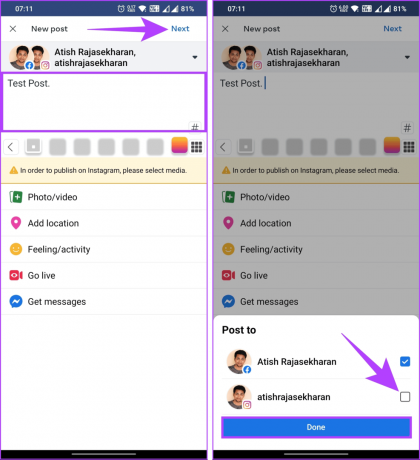
Trin 4: På skærmbilledet Gennemse skal du vælge ‘Planlæg til senere.’ Vælg din dato og tid, og tryk på Planlæg.

Trin 5: Tryk til sidst på Planlæg.

Du har planlagt opslaget til din Facebook-side. Hvis du af en eller anden grund kan redigere eller slette indlægget, så fortsæt.
Rediger eller slet Facebook-opslag
Trin 1: Gå til fanen Indhold fra den nederste navigationslinje.
Trin 2: Under Indlæg skal du trykke på Filtre og se det planlagte indlæg fra den nederste skærm.

Trin 3: Tryk på ikonet med tre prikker ved siden af skemaindlægget. Vælg at redigere eller slette indlægget. Til demonstration går vi med et Slet indlæg.
Trin 4: Vælg Slet indlæg i pop op-vinduet til bekræftelse.

Det handler om det. Du har slettet dit planlagte indlæg. Hvad hvis du har en gruppe, som du vil planlægge et opslag for? Fortsæt med at læse.
Sådan planlægger du opslag til Facebook-grupper
Du kan planlægge opslag for dine Facebook-grupper, ligesom du planlægger opslag til din Facebook-side.
Trinene er grundlæggende de samme, men mulighederne kan variere afhængigt af operationen. Som med Pages skal du have en administrator eller ejer til at planlægge indlægget. Lad os begynde med trinene til desktop publishing.
På skrivebordet
Trin 1: Åbn Facebook i din foretrukne browser på din Windows- eller Mac-computer. Gå til Grupper fra venstre rude.
Gå til Facebook

Trin 2: Vælg fra listen over grupper, du administrerer, hvor du vil planlægge et opslag.

Trin 3: Klik på tekstboksen Skriv noget for at oprette et indlæg.

Trin 4: Tilføj medie eller tekst til indlægget i Opret post-pop-op-vinduet og klik på ikonet Planlæg indlæg (kalender).

Trin 5: Vælg dato og klokkeslæt for dit planlagte indlæg, og klik på knappen Planlæg.

Det er det. Du har planlagt indlæg til din Facebook-gruppe. Hvis du i tilfælde af ønsker at annullere eller slette et planlagt indlæg, skal du fortsætte med at følge nedenstående trin.
Annuller eller slet postplanlægning
Trin 1: Find Planlagte indlæg fra sideruden, på fanen Administrer, under Admin-værktøjer, og klik på den.

Trin 2: Du kan enten omplanlægge indlæg eller skrive nu i de planlagte indlæg. Hvis du vil slette, skal du klikke på ikonet med tre prikker i indlæggets øverste højre hjørne.
Trin 3: Vælg Slet indlæg i rullemenuen.

Trin 4: Klik på Slet i pop op-vinduet til bekræftelse.

Dermed bliver det valgte planlagte indlæg slettet fra køen.
Læs også: Hvordan dele et Facebook-opslag til Instagram
På mobil
Trin 1: Start Facebook-appen på din Android- eller iOS-enhed. Gå til menuen med tre vandrette linjer.

Trin 2: Vælg Grupper. Du vil se en liste over grupper, du ejer eller administrerer. Gå til fanen Dine grupper i den øverste navigationslinje.

Trin 3: Under sektionen 'Grupper du administrerer' skal du trykke på den gruppe, hvor du vil planlægge et indlæg.
Trin 4: Tryk på tekstboksen Skriv noget for at åbne skærmbilledet Opret indlæg.

Trin 5: Tilføj nu de billeder eller tekst, du vil planlægge for din side, som et indlæg, og tryk på tidsplan.
Trin 6: Skift indstillingen Planlæg indlæg fra det nederste ark, og tilføj en dato og et klokkeslæt.

Trin 7: Tryk til sidst på Tidsplan i øverste højre hjørne.

Værsgo. Du har planlagt et opslag til din Facebook-gruppe. Fortsæt med trinnene for at se, redigere eller annullere dit indlæg.
Se, rediger eller slet dit indlæg
Trin 1: I gruppen skal du trykke på fanen Du. Rul ned, og under Gruppeindlæg vil du se alle de opslag, du har lagt op eller planlagt.
Trin 2: Vælg det indlæg, du vil slette, og tryk på ikonet med tre prikker.

Trin 3: Vælg Slet på det nederste ark. Til sidst skal du vælge Slet i pop op-vinduet til bekræftelse.

Så enkelt er det. Dit planlagte indlæg er nu blevet slettet med lethed. Hvis du af en eller anden grund ikke kan planlægge et opslag på Facebook ved hjælp af ovennævnte metode, så kontakt Facebook support.
Ofte stillede spørgsmål om planlægning af et Facebook-opslag
Du kan planlægge forskellige indlæg, herunder tekstopdateringer, billeder, videoer og links. Husk, at det indhold og de medier, du planlægger, skal overholde Facebooks politikker.
Ja, du kan planlægge flere indlæg på én gang. Du kan oprette en kø af planlagte indlæg for at sikre en ensartet bogføringsplan.
Ja, planlagte indlæg har samme rækkevidde og synlighed som manuelt postede. Facebooks algoritme behandler planlagte og manuelle indlæg ens.
Planlæg dine fremtidige indlæg
Ved at følge de trin, der er beskrevet i denne vejledning, kan du hurtigt planlægge et opslag på Facebook. Så næste gang du står med en genial idé, et fængslende billede eller en hjertevarm historie at dele, så husk de værktøjer, du har til rådighed. Du kan også have lyst til at læse hvordan man ændrer profilbillede på Facebook uden at nogen ved det.